不少人用模拟器时会发现运行卡顿,其实大概率是没开VT。模拟器开启VT能让电脑硬件资源更好地分配给模拟器,避免玩游戏、用APP时出现掉帧。要是你不清楚模拟器开启VT该从哪入手,本文以模拟器为例给你介绍具体操作,开启VT后可以让模拟器运行更流畅,减少各种小问题。
以雷电模拟器为例开启VT
先要确认电脑是否支持VT。打开雷电模拟器,点击右上角“设置”图标,在“性能设置”里能看到VT状态,要是显示“未开启”,就需要手动操作。不同品牌电脑进BIOS开VT的方式不一样,得先记住自己电脑的启动快捷键。
联想、惠普这类常见品牌,开机时反复按对应的键就行:联想按F2,惠普按F9或F12,戴尔按F12或ESC,华硕按F8或ESC。比如用联想电脑,关机后重新开机,刚出现开机画面就快速按F12,别等系统启动了再按,不然得重新来。
进BIOS界面后,找带“VT”“Virtualization”或“虚拟化”的选项,一般在“Advanced”“高级”或“CPUConfiguration”“处理器设置”里。找到后用方向键选中,按Enter把状态改成“Enabled”“开启”,再按F10保存退出,选“YES”确认,电脑会自动重启。
展开全文
重启后打开雷电模拟器,再去“性能设置”里看,VT状态显示“已开启”就成功了。
雷电模拟器开启VT后的优势
在玩天谕这类画面复杂的游戏,没开VT时,进游戏要等好久,在苏澜城走动会一顿一顿,放技能时特效都会卡上半秒,打副本也会经常因为卡顿漏按技能。开了VT后,加载快不少,跑图时画面顺得很,技能特效秒出来,连水面反光、树叶飘动都看得清楚。
要是想同时开多个应用,比如一边挂着王者荣耀,一边用模拟器刷短视频,没开VT的话,两个应用一起运行会特别卡,甚至会闪退。开启VT后,电脑资源能更合理地分配给模拟器,两个应用同时跑也很稳定,刷视频时不会因为手游后台运行而卡顿,手游也不会掉线,兼顾娱乐和挂级特别方便。
用模拟器玩原神时,没开VT可能会出现发热严重、风扇噪音大的情况。开启VT后,模拟器对硬件资源的占用更合理,电脑发热明显减少,风扇也不会一直高速运转,玩很久也不会因为过热导致性能下降。
以上就是模拟器开启VT的介绍,学会了就到雷电模拟器试试吧。返回搜狐,查看更多